5.5.2 使用【自由钢笔工具】建立路径
2025年10月13日
5.5.2 使用【自由钢笔工具】建立路径
【自由钢笔工具】 同样用于徒手绘制路径,与【钢笔工具】
同样用于徒手绘制路径,与【钢笔工具】 不同的是,【自由钢笔工具】不是通过创建锚点来建立路径,而是通过绘制曲线来直接创建路径的,绘制完成后Photoshop会自动在曲线的拐角等位置添加相应的锚点,是一种比较灵活随意的路径创建工具。下面介绍一下【自由钢笔工具】的使用方法。
不同的是,【自由钢笔工具】不是通过创建锚点来建立路径,而是通过绘制曲线来直接创建路径的,绘制完成后Photoshop会自动在曲线的拐角等位置添加相应的锚点,是一种比较灵活随意的路径创建工具。下面介绍一下【自由钢笔工具】的使用方法。
(1)新建一幅图像,在工具箱中选择【自由钢笔工具】 。
。
(2)在图像窗口中拖动鼠标绘制任意形状的曲线,如图5-50所示,释放鼠标后即可创建路径。
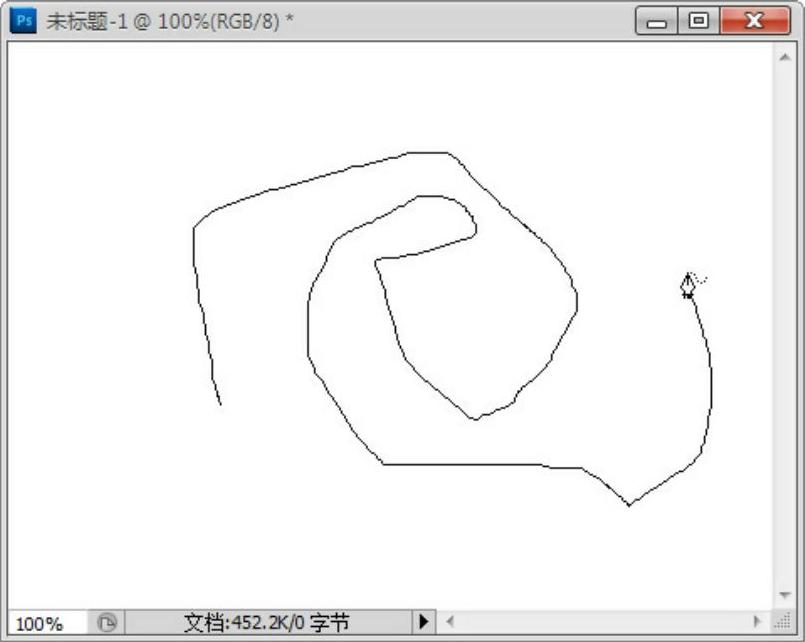
图5-50 使用【自由钢笔工具】绘制路径
(3)如果想对未封闭的路径继续进行绘制,可以将鼠标移到曲线的任意一个端点上,按下鼠标并拖动,当到达路径的另一端点时松开鼠标即可完成封闭路径的绘制。
与【钢笔工具】的选项栏相比,【自由钢笔工具】的选项栏多了一个【磁性的】复选框,如图5-51所示,选中该复选框后,此时的【自由钢笔工具】就具有了磁性,与【磁性套索工具】的功能基本相同。单击选项栏中的【几何选项】 右侧的小三角按钮,可以打开【自由钢笔选项】菜单,如图5-52所示。其中,【宽度】选项用于控制【自由钢笔工具】捕捉像素的范围;【对比】选项用于控制捕捉像素的对比度范围;【频率】选项用于控制自动产生锚点的数量,频率越高,产生的锚点越多。
右侧的小三角按钮,可以打开【自由钢笔选项】菜单,如图5-52所示。其中,【宽度】选项用于控制【自由钢笔工具】捕捉像素的范围;【对比】选项用于控制捕捉像素的对比度范围;【频率】选项用于控制自动产生锚点的数量,频率越高,产生的锚点越多。

图5-51 【自由钢笔工具】的选项栏
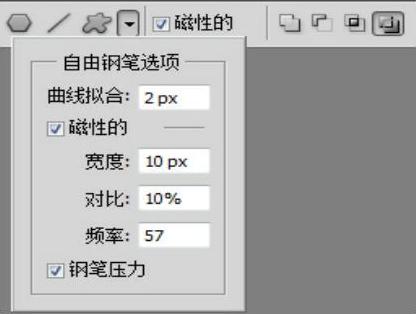
图5-52 【自由钢笔选项】菜单
